
Turinys
- Kaip praleisti „Windows 10“ užrakinimo ekraną pabudus kompiuterį
- Kaip išjungti „Windows 10“ užrakinimo ekrano funkcijas
- Dell Inspiron 15 3000 - 429,99 USD
„Windows 10“ užrakto ekrano išjungimas nėra lengva. Tiesą sakant, tai nėra netgi kažkas, ką leidžiama daryti tik perjungiant.
Turite perskaityti šią pamoką, nes „Microsoft“ tapo sunkiau išjungti „Windows 10“ užrakinimo ekraną, jei jūsų kompiuteryje yra naujausi programinės įrangos atnaujinimai. Bendrovė nori, kad naudotojai sąveikautų su savo kompiuteriu naudodami „Cortana“ užrakinimo ekrane. Ji taip pat nori suteikti naudotojams greito būdo pamatyti, ar jų kompiuteris yra prijungtas prie tinklo, ir kiek baterijos tarnavimo laikas liko. Užrakinimo ekranas dabar yra esminė „Windows“ dalis.

Problema yra ta, kad „Windows 10“ užrakto ekranas yra dar viena kliūtis daugeliui žmonių. Jie tiesiog nori įjungti kompiuterį ir pradėti dirbti kuo greičiau. Jei esate vienas iš šių naudotojų, ši pamoka apie tai, kaip išjungti „Windows 10“ užrakto ekraną yra jums.
Kadangi „Microsoft“ neleidžia lengvai išjungti „Windows 10“ užrakinimo ekrano, turite pasikliauti problemomis, kad išeitumėte iš jos. Yra registro įsilaužimų, kurie tai leidžia, tačiau jie yra sudėtingi ir gali nesilaikyti esamų funkcijų, jei nesate atsargūs.
Vietoj to, kad pakeistumėte registrą „Windows 10“, išjunkite „Windows 10“ užrakinimo ekraną, pervadindami vieną aplanką.
Kaip praleisti „Windows 10“ užrakinimo ekraną pabudus kompiuterį
Atidaryti a „File Explorer“ langas spustelėdami aplanko piktogramą užduočių juostoje. Jei ten nėra failų aplanko piktogramos, atidarykite bet kurį aplanką darbalaukyje. Tavo Pradžios meniutaip pat gali turėti nuorodų atidaryti aplankus. Nesvarbu, kokį aplanką atidarėte.
Spustelėkite adreso juosta lango viršuje. Mūsų pavyzdyje tai ilgas stačiakampis su „Šis kompiuteris“.C tipas: Windows SystemApps į adreso juostą ir paspauskiteĮveskiteklaviatūroje.
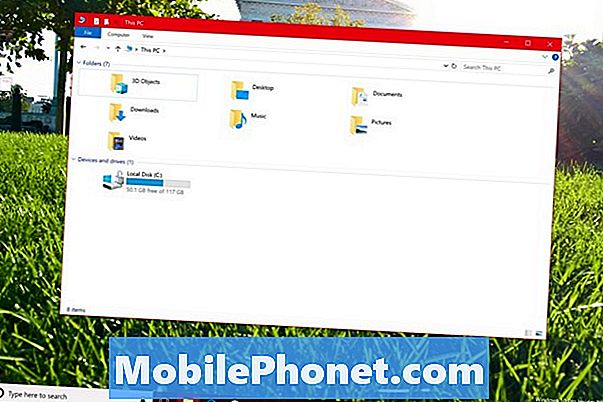
Ieškokite aplanko, pavadinto „Microsoft.LockApp_cw5n1h2txyewy“. Neatidarykite aplanko. Dešiniuoju pelės mygtuku spustelėkite ant jo vietoj pelės.
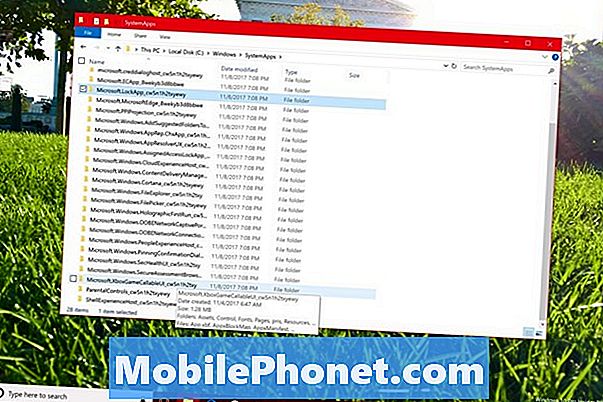
Pasirinkite Pervardyti iškylančiajame meniu.
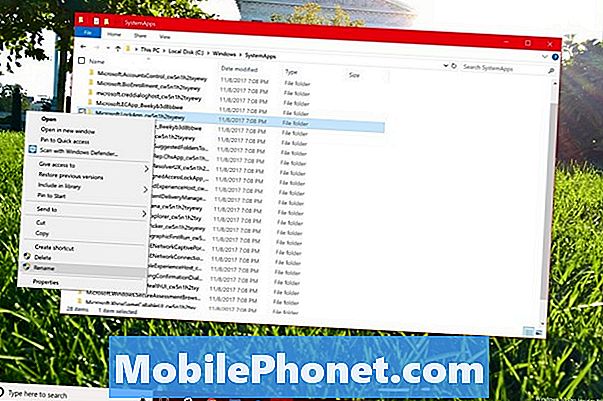
Papildyti _backup iki galiojančio aplanko pavadinimo pabaigos ir paspauskite Įveskite raktą klaviatūroje. „Windows 10“ paprašys patvirtinti pakeitimą iškylančiame lange.
Jei neseniai naudojote kompiuterio užrakinimo ekraną, jūsų kompiuteris gali būti klaidingas. Jei taip atsitiks, iš naujo paleiskite „Windows 10“ ir bandykite dar kartą pervadinti aplanką. Aplanko pavadinimo keitimas turėtų vykti antrą kartą.
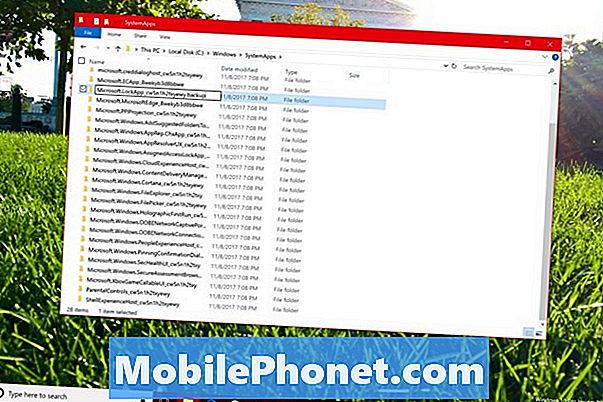
Pasibaigus pakeitimui, laikas išbandyti, ar jūsų pastangos išjungti „Windows 10“ užrakto ekraną veikė. Paspauskite Įjungimo mygtukas jūsų kompiuteryje, kad galėtumėte miegoti. Paspauskite Įjungimo mygtukas dar kartą, kad pažadintumėte prietaisą. Vietoj užrakto ekrano jūsų kompiuteris turėtų būti nukreiptas tiesiai į „Windows 10“ prisijungimo ekraną. Vėlgi, šis būdas pereiti tiesiai prie prisijungimo ekrano veikia tik tada, kai pristabdote kompiuterį iš miego ar užmigdymo.
Jei „Windows“ nesiima jums prisijungimo ekrano, galbūt pakeitėte neteisingą aplanką. Išbandykite dar kartą.
Kadangi jūs tik pervadinate aplanką „Windows 10“, naudodami šį metodą, kad išjungtumėte „Windows 10“ užrakinimo ekraną, nesijaudinkite dėl to, kad sistema destabilizuoja sistemą ar sugadina kitas funkcijas. Be to, „Microsoft“ bet kuriuo metu gali nutraukti šį sprendimą. Planuokite išjungti „Windows 10“ užrakinimo ekraną naudodami šį metodą po kiekvieno svarbiausio „Windows 10“ naujinimo, pvz., „Anniversary Update“, „Fall Creators Update“ ir „Creators Update“.
Kaip išjungti „Windows 10“ užrakinimo ekrano funkcijas
Jei nenorite užrakinti ekrano, bet norite, kad tai padarytų ir mažiau atskleistų susitikimų ir pranešimų, atidarykite Nustatymai programa iš meniu Pradėti.

Spustelėkite Suasmeninimas.
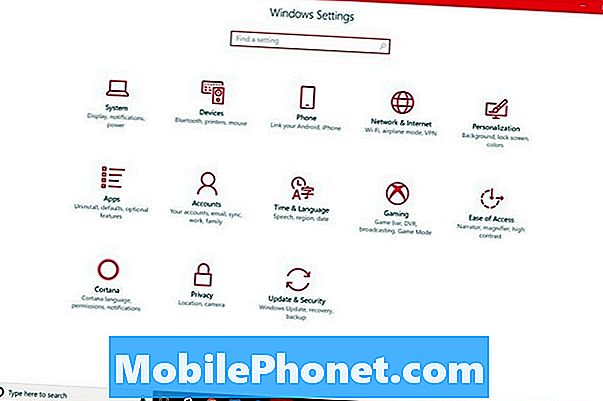
Dabar pasirinkite Užrakinti ekraną ekrano kairėje pusėje esančiame meniu.

Slinkite per parinktį, kad pasirinktumėte užrakto ekrano foną. Naudokite šiuos perjungimus, kad pradėtumėte išjungti „Windows 10“ užrakto ekrano funkcijas. Pasukite jungiklį Iš „Windows“ ir „Cortana“ savo užrakto ekrane gaukite įdomių faktų, patarimų ir daugiau išjungti.
Pagal Pasirinkite programą, kurioje bus rodoma išsami būsena, spustelėkite programos piktogramą ir pasirinkite Nė vienas iškylančiajame meniu. Darykite tą patį kiekvienam lizdui po Pasirinkite programas, kad būtų rodoma greita būsena srityje.
Galiausiai spustelėkite „Cortana“ užrakto ekrano nustatymai nuoroda lango apačioje.
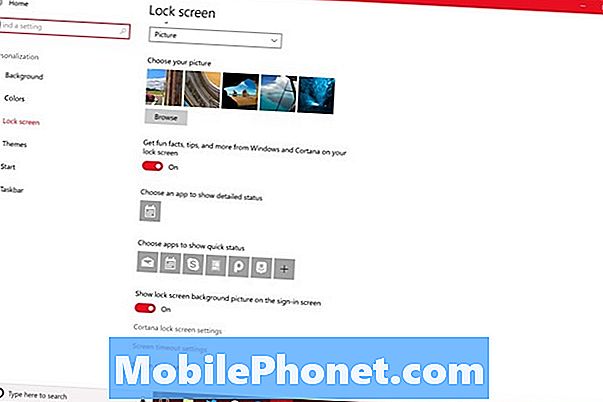
Išjunkite jungiklįNaudokite „Cortana“ net ir tada, kai mano prietaisas yra užrakintas. Tai padės išlaikyti asmeninį asistentą nuo jūsų dabar tuščio „Windows 10“ užrakto ekrano.
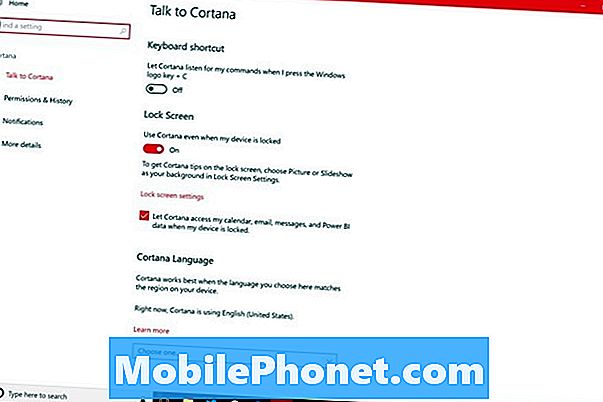
5 geriausi „Windows 10“ nešiojamieji kompiuteriai 2018 m








